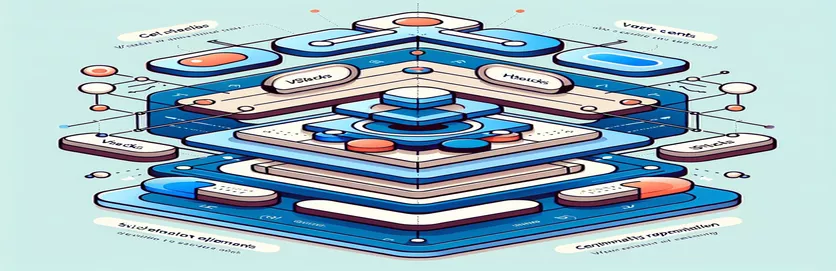Membuat Tata Letak Seimbang dengan VStacks di SwiftUI
Mendesain UI di SwiftUI bisa menjadi hal yang menarik sekaligus menantang. Saat bekerja dengan VStacks, menyusun beberapa bagian seperti "Fitur", "Pro", dan "Paket Anda" tampak sederhana. Namun, memusatkan elemen seperti tanda centang atau tanda silang di samping teks multibaris menimbulkan serangkaian kesulitan yang unik. 📱
Masalah ini muncul karena setiap VStack beroperasi secara independen, tidak menyadari variasi ketinggian di tetangganya. Hal ini dapat mengakibatkan elemen tidak sejajar, terutama ketika teks panjang melintasi baris di kolom pertama. Mencapai simetri menjadi teka-teki yang harus dipecahkan.
Mencoba HStack untuk membuat baris mungkin tampak seperti langkah logis berikutnya. Namun bagaimana jika desain Anda memerlukan gaya khusus? Misalnya, latar belakang abu-abu untuk bagian "Pro"? Menyeimbangkan estetika dengan fungsionalitas dalam kasus seperti itu dapat menjadi hal yang menakutkan bagi pengembang mana pun. 🎨
Saya ingat pernah mengatasi tantangan serupa saat membuat tabel harga untuk aplikasi startup. Menyelaraskan ikon dan memastikan tata letak yang menarik secara visual memerlukan pemikiran inovatif dan trik SwiftUI. Dalam artikel ini, saya akan memandu Anda melalui pendekatan praktis untuk memecahkan masalah ini, sehingga UI Anda terlihat sempurna dan profesional. Ayo selami!
| Memerintah | Contoh Penggunaan |
|---|---|
| frame(maxWidth: .infinity, alignment: .leading) | Perintah ini memastikan teks atau tampilan membentang untuk mengambil ruang yang tersedia sambil menyelaraskan ke tepi depan. Berguna untuk penyelarasan kolom yang konsisten. |
| alignment: .firstTextBaseline | Menentukan bahwa tampilan di HStack harus disejajarkan berdasarkan garis dasar elemen teks pertama. Membantu menyelaraskan baris dengan teks multiline. |
| background(Color.gray.opacity(0.2)) | Menambahkan warna latar belakang dengan transparansi yang dapat disesuaikan. Digunakan untuk membedakan bagian seperti "Pro." |
| ForEach(0.. | Menghasilkan beberapa tampilan serupa dalam satu lingkaran. Penting untuk membuat baris secara dinamis di bagian Pro. |
| Image(systemName: "checkmark.circle") | Menampilkan ikon yang disediakan sistem. Tanda centang menunjukkan ketersediaan fitur. |
| UIHostingController(rootView: FeatureView()) | Membungkus tampilan SwiftUI di dalam pengontrol UIKit, memungkinkan tampilan tersebut diuji atau diintegrasikan ke dalam lingkungan berbasis UIKit. |
| backgroundColor | Mengambil atau mengatur warna latar belakang tampilan. Digunakan dalam pengujian unit untuk memvalidasi konsistensi visual. |
| XCTest | Kerangka kerja untuk menulis dan menjalankan pengujian unit di Swift. Memastikan tata letak berperilaku seperti yang diharapkan di lingkungan yang berbeda. |
| padding() | Menambahkan ruang di sekitar konten tampilan. Meningkatkan kejernihan visual dan mencegah elemen-elemen menjadi terlalu berdekatan. |
Mengungkap Tantangan Tata Letak di SwiftUI
Saat membuat tata letak SwiftUI, mengelola perataan dan jarak antar elemen seperti teks, ikon, dan latar belakang sangatlah penting. Pada skrip pertama, pendekatannya menggunakan pendekatan terpisah tumpukan HS dalam a VStack untuk menyelaraskan item seperti teks multibaris, tanda centang, dan tanda silang. Dengan memanfaatkan pengubah perataan seperti .firstTextBaseline, ini memastikan teks dan ikon tetap konsisten secara visual, bahkan ketika teks terdiri dari beberapa baris. Solusi ini ideal untuk skenario di mana panjang konten dinamis dapat bervariasi, seperti daftar fitur atau perbandingan harga. 📋
Penggunaan bingkai(lebar maksimal: .tak terhingga) memastikan bahwa setiap elemen menempati ruang yang sama di seluruh baris, membantu mencapai keseimbangan dan kejelasan. Misalnya, saat membuat bagian "Fitur" untuk suatu aplikasi, kolom teks sejajar dengan ikon centang dan silang, berapa pun panjang teksnya. Selain itu, padding antar baris menghindari antarmuka yang berantakan, menjadikan desain bersih dan ramah pengguna. Teknik seperti ini sempurna untuk tata letak responsif yang mengutamakan jarak. 🖌️
Di skrip kedua, pembuatan baris dinamis dengan Untuk Setiap menambahkan fleksibilitas pada tata letak, terutama di bagian seperti "Pro", yang fiturnya dapat berubah seiring waktu. Penataan latar belakang dengan Warna.abu-abu.opacity membantu membedakan area konten secara visual. Modularitas ini memastikan bahwa pengembang dapat dengan mudah menambah atau menghapus baris tanpa mengganggu tata letak. Bayangkan membuat tabel "Rencana Anda" dengan baris yang menyorot fitur aktif atau tidak aktif — fleksibilitas ForEach membuat proses ini lancar.
Skrip pengujian menunjukkan bagaimana tata letak ini dapat divalidasi menggunakan pengujian unit di Swift. Dengan menggabungkan tampilan ke dalam UIHostingController, pengembang dapat menyimulasikan tata letak di lingkungan berbeda dan memeriksa konsistensinya. Misalnya, menguji apakah bagian "Pro" mempertahankan latar belakang abu-abunya atau apakah tanda centang disejajarkan dengan benar akan memastikan pengalaman pengguna akhir yang sempurna. Alat dan teknik ini menyederhanakan proses debug dan meningkatkan keandalan antarmuka SwiftUI Anda. Menggabungkan tata letak kreatif dengan pengujian yang kuat adalah kunci untuk menghadirkan aplikasi yang profesional dan fungsional!
Menyelaraskan Teks dan Ikon Multiline di Tata Letak SwiftUI
Menggunakan SwiftUI untuk pengembangan UI front-end dengan fokus pada teknik tata letak modular.
import SwiftUIstruct FeatureView: View {var body: some View {VStack(alignment: .leading) {HStack(alignment: .top) {Text("Feature 1 with a long description").frame(maxWidth: .infinity, alignment: .leading)Image(systemName: "checkmark.circle").frame(maxWidth: .infinity, alignment: .center)Image(systemName: "xmark.circle").frame(maxWidth: .infinity, alignment: .center)}.padding().background(Color.gray.opacity(0.2))HStack(alignment: .top) {Text("Feature 2").frame(maxWidth: .infinity, alignment: .leading)Image(systemName: "checkmark.circle").frame(maxWidth: .infinity, alignment: .center)Image(systemName: "xmark.circle").frame(maxWidth: .infinity, alignment: .center)}.padding()}}}struct FeatureView_Previews: PreviewProvider {static var previews: some View {FeatureView()}}
Menerapkan HStack dengan Sistem Alignment yang Fleksibel
Pendekatan untuk menjaga keselarasan yang konsisten di seluruh kolom di SwiftUI.
import SwiftUIstruct ProSectionView: View {var body: some View {VStack(alignment: .leading) {ForEach(0..<3, id: \.self) { index inHStack(alignment: .firstTextBaseline) {Text("Pro Feature \\(index + 1): Description").frame(maxWidth: .infinity, alignment: .leading)Image(systemName: index % 2 == 0 ? "checkmark.circle" : "xmark.circle").frame(maxWidth: .infinity, alignment: .center)}.padding()}.background(Color.gray.opacity(0.1))}}}struct ProSectionView_Previews: PreviewProvider {static var previews: some View {ProSectionView()}}
Menguji Lingkungan Lintas-Browser dan SwiftUI
Pengujian unit untuk memvalidasi perilaku tata letak yang konsisten di lingkungan yang berbeda.
import XCTest@testable import YourAppfinal class LayoutTests: XCTestCase {func testAlignmentConsistency() {let view = UIHostingController(rootView: FeatureView())XCTAssertNotNil(view.view)}func testBackgroundColors() {let view = UIHostingController(rootView: ProSectionView())let backgroundColor = view.view.backgroundColorXCTAssertEqual(backgroundColor, UIColor.systemGray)}}
Mengoptimalkan Tata Letak SwiftUI dengan Teknik Penumpukan Kustom
Salah satu aspek yang sering diabaikan dalam mendesain tata letak di SwiftUI adalah interaksi antara perataan dan penspasian dalam tampilan kompleks. Ketika VStacks Dan tumpukan HS adalah alat mendasar, menggabungkannya secara efektif memerlukan pendekatan yang bijaksana, terutama ketika berhadapan dengan teks multibaris. Sebuah teknik yang bermanfaat sedang digunakan Pembaca Geometri untuk menghitung ketinggian dinamis dan menyelaraskan elemen seperti ikon berdasarkan dimensi induknya. Metode ini memastikan pemusatan yang konsisten, bahkan ketika pembungkusan teks menyebabkan masalah ketinggian yang bervariasi. 🛠️
Fitur canggih lainnya di SwiftUI adalah ZStack, yang memungkinkan Anda melapisi elemen. Misalnya, untuk menambahkan latar belakang abu-abu khusus ke bagian "Pro" tanpa mengganggu tata letak lainnya, Anda dapat membungkus ZStack di sekitar konten bagian dan menempatkan persegi panjang di latar belakang. Dengan mengontrol padding dan margin, pendekatan ini memastikan bahwa gaya latar belakang terbatas pada area yang diinginkan tanpa memengaruhi bagian di sekitarnya. Pelapisan seperti ini sangat berguna dalam tabel harga atau perbandingan fitur. 🎨
Akhirnya, menggunakan Penyelarasan Kustom dapat mengatasi masalah penyelarasan di beberapa bagian. Anda dapat menentukan panduan penyelarasan khusus dan menerapkannya pada elemen tertentu. Misalnya, menyelaraskan kotak centang dan tanda silang ke bagian atas kolom teks multibaris menjadi mudah dengan panduan perataan. Fleksibilitas ini membantu pengembang mengatasi keterbatasan perilaku tumpukan default, menjadikan antarmuka mereka lebih halus dan menarik secara visual.
FAQ Tata Letak SwiftUI: Menjawab Pertanyaan Umum
- Bagaimana cara menyelaraskan teks dan ikon di baris SwiftUI?
- Gunakan kombinasi HStack Dan alignment: .top untuk menjaga elemen tetap selaras, bahkan dengan teks multibaris.
- Bagaimana cara menambahkan warna latar belakang ke satu bagian?
- Bungkus bagian tersebut dalam a ZStack dan tambahkan a Rectangle dengan warna yang diinginkan sebagai latar belakang.
- Apa cara terbaik untuk membuat baris dinamis di SwiftUI?
- Menggunakan ForEach untuk mengulang data dan menghasilkan baris secara dinamis.
- Bagaimana cara menguji tata letak SwiftUI?
- Bungkus tampilan dalam a UIHostingController dan menggunakan pengujian unit untuk memvalidasi tata letak dan konsistensi visual.
- Bisakah saya menyelaraskan tampilan berdasarkan ukuran induknya?
- Ya, gunakan GeometryReader untuk mengakses dimensi induk dan menyesuaikan tampilan anak.
Pemikiran Terakhir tentang Tata Letak SwiftUI
Membuat tata letak yang konsisten secara visual SwiftUI adalah seni sekaligus sains. Dengan menggunakan alat canggih seperti Pembaca Geometri dan ZStack, pengembang dapat memastikan keselarasan dinamis di seluruh bagian. Teknik-teknik ini menawarkan fleksibilitas dan keanggunan untuk UI yang kompleks.
Saat membuat bagian seperti "Pro", menggabungkan kejelasan visual dengan diferensiasi latar belakang akan meningkatkan kegunaan. Menerapkan prinsip-prinsip ini menjamin tidak hanya hasil fungsional tetapi juga menarik secara visual, membawa desain mendekati kesempurnaan. ✨
Sumber dan Referensi untuk Solusi Tata Letak SwiftUI
- Informasi tentang teknik tata letak SwiftUI dan strategi penyelarasan terinspirasi oleh dokumentasi resmi Apple. Kunjungi sumber dayanya di sini: Dokumentasi SwiftUI .
- Contoh dan praktik terbaik untuk menggunakan VStack, tumpukan HS, Dan ZStack dirujuk dari panduan terperinci ini: Meretas dengan Swift - SwiftUI .
- Wawasan dalam menangani teks multiline dan ikon dalam baris diadaptasi dari tutorial ini: Cepat dengan Majid .
- Untuk menguji dan men-debug tata letak SwiftUI di lingkungan dinamis, contoh pengujian unit diinformasikan oleh: Tutorial Ray Wenderlich .